FARO 소프트웨어 라이선스 업데이트
개요
FARO 라이선싱 관리자를 사용하면 라이선스를 활성화하고 라이선스를 업데이트하며 네트워크 라이선스를 구성 및 공유할 수 있습니다. 설치되어 있는지 확인하고 설치되어 있지 않은 경우 자세한 지침을 따르세요.
라이선스 관리자를 설치하면 안정적인 연결을 통해 주 단위로 이루어지는 자동 라이선스 업데이트와 최종 사용자가 온라인 또는 오프라인 방법을 통해 언제든지 실행할 수 있는 수동 라이선스 업데이트의 두 가지 유형의 라이선스 업데이트를 사용할 수 있다는 점에 유의하는 것이 중요합니다.
다음 문서는 컴퓨터에서 이미 활성화된 라이선스를 업데이트하려는 사용자를 위한 도움말입니다. 서버에서 호스팅되는 네트워크 라이선스를 업데이트하려는 경우 클라이언트 컴퓨터에서는 업데이트할 수 없으며 서버 컴퓨터에서 업데이트해야 한다는 점에 유의하세요.
아래 나열된 다른 시나리오에 대해서는 해당 문서를 참조하세요:
- 라이선스를 활성화하려면 다음을 참조하세요: FARO 소프트웨어 라이선스 활성화
- 서버에서 호스팅되는 네트워크 라이선스를 사용하려면 다음을 참조하세요: 네트워크 라이선스 서버 및 클라이언트 구성
절차
InTouch와 라이선스 관리자가 설치된 상태에서 바탕화면 아이콘에서 InTouch를 실행하여 라이선스 관리자 애플리케이션을 엽니다.
라이선스 관리자를 실행하면 '라이선스' 화면에 컴퓨터에서 활성화된 라이선스가 표시되며, 온라인 또는 오프라인 방법을 통해 업데이트할 수 있습니다.

온라인 수동 라이선스 업데이트
라이선스/소프트웨어 업데이트를 시도하기 전 전제 조건:
- 새 소프트웨어 버전을 설치하기 전에 소프트웨어 유지 관리 요금제가 만료되지 않았는지 확인합니다.
- '라이선스' 화면에는 현재 컴퓨터에 설치된 모든 라이선스가 표시됩니다. 각 목록에는 만료일이 포함되어 있습니다.
- 인터넷 연결이 안정적인지 확인하십시오.
- 소프트웨어를 설치하는 컴퓨터에서 인터넷에 액세스할 수 없는 경우에는 오프라인 라이선스 업데이트 섹션으로 건너뜁니다.
- 업데이트 프로세스에 영향을 미칠 수 있으므로 바이러스 백신 및 방화벽 소프트웨어는 모두 끄십시오. 이 프로세스가 끝나면 다시 켜야 합니다. 방법을 모르는 경우 IT 부서에 문의하십시오.
- 컴퓨터에 관리자 권한이 있는지 확인합니다.
- USB 포트락/동글을 사용하는 경우 이 절차를 시작하기 전에 컴퓨터에 연결합니다.
- 업데이트하려는 라이선스를 선택하고
 (업데이트용 라이선스 제출 아이콘)을 클릭합니다.
(업데이트용 라이선스 제출 아이콘)을 클릭합니다.

- 이제 라이선스 관리자가 라이선스 업데이트를 시도합니다.
업데이트 프로세스는 안정적인 인터넷 연결과 FARO 라이선스 서버와의 성공적인 통신이 필요합니다. 활성화에 실패하면 위에서 설명한 필수 전제 조건을 확인하세요.
오프라인 라이선스 업데이트
인터넷에 연결되어 있지 않은 컴퓨터에서 라이선스를 업데이트해야 하는 경우 인터넷에 접속할 수 있는 다른 컴퓨터를 사용하여 활성화할 수 있습니다. 이 프로세스에서는 오프라인 컴퓨터에서 C2V 파일을 생성한 후 FARO 라이선싱 포털 웹사이트를 사용하여 V2C 라이선스 파일을 생성해야 합니다. 이 V2C 파일은 오프라인 컴퓨터로 전송할 수 있습니다(USB 썸 드라이브 또는 유사한 매체를 통해).
오프라인 컴퓨터에서:
- 라이선스 관리자를 실행합니다. 업데이트하려는 라이선스를 선택하고
 (오프라인 라이선스 업데이트 아이콘)을 클릭합니다.
(오프라인 라이선스 업데이트 아이콘)을 클릭합니다.
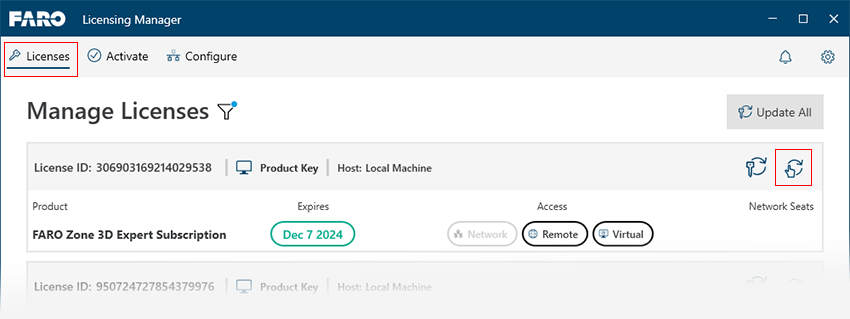
- 라이선스 정보 수집
 (라이선스 정보 수집 아이콘)을 클릭합니다.
(라이선스 정보 수집 아이콘)을 클릭합니다. - 다음 창에서 C2V 파일을 저장할 위치로 이동합니다. 쉽게 식별할 수 있도록 업데이트하는 소프트웨어 이름(예: "SoftwareName.c2v")으로 파일 이름을 지정한 후 Save(저장)를 클릭합니다.
이 파일을 USB 썸 드라이브나 기타 온라인 컴퓨터로 옮길 수 있는 다른 미디어에 복사합니다.
컴퓨터에서 USB 썸 드라이브를 꺼냅니다.
온라인 컴퓨터에서:
- 이전 섹션에서 만든 C2V 파일이 포함된 USB 썸 드라이브 또는 유사한 미디어를 삽입합니다.
- FARO 라이선싱 포털 웹사이트(https://licensing-portal.faro-cloud.com/update)로 이동합니다.
- Browse(찾아보기)를 클릭하고 C2V 파일 위치로 이동한 다음 해당 파일을 선택하고 Open(열기)을 클릭합니다.
- Update(업데이트)를 클릭합니다.

- 업데이트가 성공하면 압축된 V2C 파일 다운로드를 클릭합니다. 파일은 “update_########_######.zip” 형식입니다. 다운로드가 완료되면 파일의 압축을 풉니다.

- .V2C(.zip 다운로드) 파일을 USB 썸 드라이브나 소프트웨어가 설치된 오프라인 컴퓨터로 다시 전송할 수 있는 유사한 매체에 복사합니다.
오프라인 컴퓨터에서:
- 이전 섹션에서 다운로드한 V2C 파일이 포함된 USB 썸 드라이브 또는 유사한 매체를 삽입합니다.
- 라이선스 관리자로 돌아가서
 (라이선스 업데이트 적용 아이콘). V2C 파일을 저장한 위치로 이동하여 파일을 선택한 다음 열기를 클릭합니다..
(라이선스 업데이트 적용 아이콘). V2C 파일을 저장한 위치로 이동하여 파일을 선택한 다음 열기를 클릭합니다.. - 이제 업데이트된 제품/라이선스 키 정보가 적용되며 FARO 소프트웨어 사용을 시작할 수 있습니다.
FARO 소프트웨어용 레거시 라이선스 업데이트
라이선스를 업데이트하기 전에:
- 새 소프트웨어 버전을 설치하기 전에 소프트웨어 유지보수 플랜 또는 구독 상태를 확인하여 시간을 절약할 수 있습니다. 해당 방법은 소프트웨어 유지보수 플랜 만료일을 참조하십시오.
- 인터넷 연결이 안정적인지 확인하십시오.
- 소프트웨어를 설치하는 컴퓨터에서 인터넷에 액세스할 수 없는 경우에는 오프라인 라이선스 업데이트 섹션으로 건너뜁니다.
- 업데이트 프로세스에 영향을 미칠 수 있으므로 바이러스 백신 및 방화벽 소프트웨어는 모두 끄십시오. 이 프로세스가 끝나면 다시 켜야 합니다. 방법을 모르는 경우 IT 부서에 문의하십시오.
- 컴퓨터에 관리자 권한이 있는지 확인합니다.
- USB 포트락/동글을 사용하는 경우 이 절차를 시작하기 전에 컴퓨터에 연결합니다.
FARO는 소프트웨어 유지보수 플랜의 상태를 확인하는 여러 가지 방법을 제공합니다.
소프트웨어 라이선스 관리자
- FARO 소프트웨어를 실행하고 라이선스 관리자를 엽니다.
- 라이선스 관리자의 위치는 소프트웨어에 따라 다르지만 일반적으로 "파일" 또는 "설정" 메뉴에서 찾을 수 있습니다.
- 유지보수 플랜의 남은 시간은 "Days Left(남은 일 수)" 열에 표시됩니다.

FARONow 고객 포털
- In your browser, navigate to FARONow, https://faronow.faro.com.
- MY RECORDS(내 레코드)>ASSETS(자산)으로 이동합니다.
- 기본적으로 FARONow에서는 목록을 "최근 보기 " 자산으로 필터링합니다. 모든 자산을 보려면 드롭다운 화살표를 클릭하고 내 조직 자산을 선택합니다.
- 업그레이드할 소프트웨어 자산을 찾고 자산 이름을 클릭합니다.
- 다음 페이지에서 하단으로 스크롤하여 보증 및 인증 정보 섹션을 찾습니다. 보증 만료(날짜)를 찾습니다.
FARO 소프트웨어 라이센싱 포털
- 현재 라이선스의 HASP 키 ID를 검색합니다. HASP 키 ID는 라이선스 관리자의 키 ID 열에 나열됩니다.

- Access the FARO Software Licensing Portal at: https://licensing-portal.faro-cloud.com.
- HASP 키 ID를 입력하고 Get Information(정보 가져오기)을 클릭합니다.
- 나타나는 페이지에 보증(소프트웨어 유지보수 플랜) 만료일이 표시됩니다.
버전 적격성 및 다운로드
최신 FARO® 소프트웨어 유지보수 플랜에 가입하면 최신 소프트웨어 릴리스에 손쉽게 바로 액세스할 수 있습니다. 최신 소프트웨어 릴리스는 편의성과 효율성을 높여주는 새로운 기능과 버그 수정 사항이 적용된 주요 업그레이드를 포함하고 있습니다. 소프트웨어 유지보수 플랜이 만료된 경우에도 해당 소프트웨어 유지보수 플랜 기간 동안 사용할 수 있는 최신 버전의 소프트웨어를 계속 사용할 수 있습니다. 만료일을 확인했으면 기술 자료 문서(소프트웨어 목록 및 버전 적격성)를 방문해서 적격 소프트웨어의 최신 버전을 확인하십시오.
- Go to https://knowledge.faro.com/Essentials/Software/FARO_Software_List_and_Version_Eligibility
- 소프트웨어를 선택합니다
- 소프트웨어 유지보수 플랜 만료일을 입력합니다.
- 적격 소프트웨어 목록을 확인합니다.
- 소프트웨어를 다운로드하고 설치합니다.
자동 라이선스 업데이트
- 새 버전의 소프트웨어를 다운로드하고 설치합니다.
- 소프트웨어를 실행합니다.
- 라이선스 업데이트 프로세스는 일반적으로 소프트웨어 유지보수 플랜 또는 구독이 유효한 경우 자동으로 이루어집니다.

자동 업데이트가 실패하면 수동 라이선스 업데이트를 시도할 수 있습니다.
수동 라이선스 업데이트
소프트웨어와 그 버전에 따라 라이선스 관리자 또는 라이선스 마법사가 표시됩니다. 해당 섹션으로 진행하십시오.
 라이선스 관리자 |
 라이선스 마법사 |
수동 라이선스 업데이트 - 라이선스 관리자
-
Update product line licenses(제품 라인 라이선스 업데이트) 링크를 클릭합니다. 클릭하면 소프트웨어가 해당 제품에 대한 라이선스 자동 업데이트를 시도합니다.
-
Update licenses(라이선스 업데이트)를 클릭하면 위의 창에서 선택한 라이선스만 업데이트를 시도합니다. 라이선스를 선택하지 않으면 이 링크는 회색으로 표시됩니다.
참고: 이전 버전의 소프트웨어에는 "Update product line licenses(제품 라인 라이선스 업데이트)" 옵션이 포함되어 있지 않으므로 대신 Update licenses(이선스 업데이트) 옵션을 사용하십시오.

업데이트 프로세스는 안정적인 인터넷 연결과 FARO 라이선스 서버와의 성공적인 통신이 필요합니다. 인터넷에 연결되지 않거나 활성화에 실패하는 경우 몇 가지 이유는 다음과 같습니다.
인터넷에 연결되어 있지 않습니다. 자세한 내용은 “오프라인 라이선스 업데이트 - 라이선스 관리자” 섹션을
참조하십시오.
소프트웨어 유지보수 플랜이 만료되어 더 이상 소프트웨어 업데이트를 받을 수 없습니다. 자세한 내용은 '소프트웨어 유지보수 플랜 만료일' 섹션을
참조하십시오.
수동 라이선스 업데이트 – 라이선스 마법사
- Advanced Options(고급 옵션) 버튼을 클릭한 다음 Update Licenses(라이선스 업데이트) 버튼을 클릭합니다.

- Update (업데이트) 버튼을 클릭합니다.

- 라이선스 마법사가 이제 라이선스 업데이트를 시도합니다.
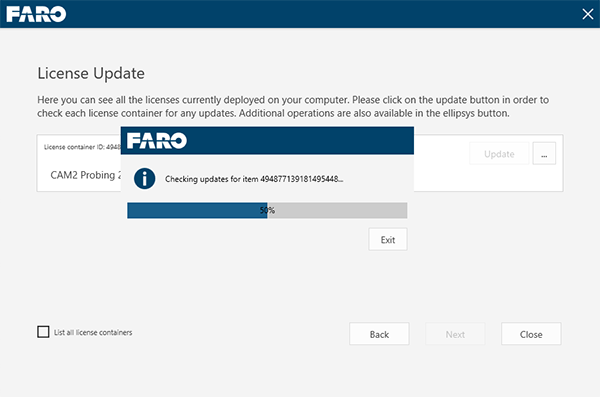
업데이트 프로세스는 안정적인 인터넷 연결과 FARO 라이선스 서버와의 성공적인 통신이 필요합니다. 인터넷에 연결되지 않거나 활성화에 실패하는 경우 몇 가지 이유는 다음과 같습니다.
인터넷에 연결되어 있지 않습니다. 자세한 내용은 “오프라인 라이선스 업데이트 - RUS 도구” 섹션을
참조하십시오.
소프트웨어 유지보수 플랜이 만료되어 더 이상 소프트웨어 업데이트를 받을 수 없습니다. 자세한 내용은 '소프트웨어 유지보수 플랜 만료일' 섹션을
참조하십시오.
오프라인 라이선스 업데이트
인터넷에 연결되어 있지 않은 컴퓨터에서 라이선스를 업데이트해야 하는 경우 인터넷에 접속할 수 있는 다른 컴퓨터를 사용하여 활성화할 수 있습니다. 이 프로세스에서는 오프라인 컴퓨터에서 C2V 파일을 생성한 후 FARO 라이선싱 포털 웹사이트를 사용하여 V2C 라이선스 파일을 생성해야 합니다. 이 V2C 파일은 오프라인 컴퓨터로 전송할 수 있습니다(USB 썸 드라이브 또는 유사한 매체를 통해).
오프라인 라이선스 업데이트 - 라이선스 관리자
- 업데이트할 소프트웨어를 시작합니다.
- 라이선스 관리자가 나타납니다. 라이선스 업데이트 정보 수집 링크를 클릭합니다. (참고: 일부 소프트웨어에는 라이선스 정보 수집 링크만 있을 수 있습니다. 그러한 경우 해당 옵션을 클릭하십시오.)

- 다음 창에서 C2V 파일을 저장할 위치로 이동합니다. 쉽게 식별할 수 있도록 업데이트하는 소프트웨어 이름(예: "SoftwareName.c2v")으로 파일 이름을 지정한 후 Save(저장)를 클릭합니다.
- 이 파일을 USB 썸 드라이브나 기타 온라인 컴퓨터로 옮길 수 있는 다른 미디어에 복사합니다.
- 컴퓨터에서 USB 썸 드라이브를 꺼냅니다.
온라인 컴퓨터에서:
- 이전 섹션에서 만든 C2V 파일이 포함된 USB 썸 드라이브 또는 유사한 미디어를 삽입합니다.
- FARO 라이선싱 포털 웹사이트(https://licensing-portal.faro-cloud.com/update)로 이동합니다.
- Browse(찾아보기)를 클릭하고 C2V 파일 위치로 이동한 다음 해당 파일을 선택하고 Open(열기)을 클릭합니다.
- Update(업데이트)를 클릭합니다.

- 업데이트가 성공하면 압축된 V2C 파일 다운로드를 클릭합니다. 파일은 “update_########_######.zip” 형식입니다. 다운로드가 완료되면 파일의 압축을 풉니다.

- .V2C(.zip 다운로드) 파일을 USB 썸 드라이브나 소프트웨어가 설치된 오프라인 컴퓨터로 다시 전송할 수 있는 유사한 매체에 복사합니다.
오프라인 컴퓨터에서:
- 이전 섹션에서 다운로드한 V2C 파일이 포함된 USB 썸 드라이브 또는 유사한 매체를 삽입합니다.
- 라이선스 관리자 화면으로 돌아가 파일에서 업데이트 링크를 클릭합니다. V2C 파일을 저장한 위치로 이동하여 파일을 선택하고 Open(열기)을 클릭합니다.

- 이제 업데이트된 제품/라이선스 키 정보가 적용되며 FARO 소프트웨어 사용을 시작할 수 있습니다.
오프라인 라이선스 업데이트 - RUS 도구
- 열려 있는 FARO 소프트웨어 또는 라이선스 관리 창을 닫습니다.
- FARO 원격 업데이트 시스템(RUS) 도구를 엽니다. 이 도구는 일반적으로 대부분의 FARO 소프트웨어와 함께 설치되지만 컴퓨터상의 목록에 없는 경우 여기에서 다운로드할 수 있습니다. Sentinel HASP 라이선스 드라이버와 FARO 원격 업데이트 시스템(RUS) 다운로드 및 설치
- Collect Status Information(상태 정보 수집) 탭에서 "Update of existing protection key(기존 보호 키 업데이트)" 라디오 버튼이 선택되어 있는지 확인한 다음 Collect Information(정보 수집) 버튼을 클릭합니다.
- 이렇게 하면 C2V 파일이 생성됩니다. 메시지가 표시되면 이 파일을 컴퓨터에 저장합니다.

- 이 파일을 USB 썸 드라이브나 기타 온라인 컴퓨터로 옮길 수 있는 다른 미디어에 복사합니다.
- 컴퓨터에서 USB 썸 드라이브를 꺼냅니다.
온라인 컴퓨터에서:
- 이전 섹션에서 만든 C2V 파일이 포함된 USB 썸 드라이브 또는 유사한 미디어를 삽입합니다.
- FARO 라이선싱 포털 웹사이트(https://licensing-portal.faro-cloud.com/update)로 이동합니다.
- Browse(찾아보기)를 클릭하고 C2V 파일 위치로 이동한 다음 해당 파일을 선택하고 Open(열기)을 클릭합니다.
- Update(업데이트)를 클릭합니다.

- 업데이트가 성공하면 압축된 V2C 파일 다운로드를 클릭합니다. 파일은 “update_########_######.zip” 형식입니다. 다운로드가 완료되면 파일의 압축을 풉니다.

- .V2C(.zip 다운로드) 파일을 USB 썸 드라이브나 소프트웨어가 설치된 오프라인 컴퓨터로 다시 전송할 수 있는 유사한 매체에 복사합니다.
오프라인 컴퓨터에서:
- 이전 섹션에서 다운로드한 .V2C 파일이 포함된 USB 썸 드라이브 또는 유사한 매체를 삽입합니다.
- RUS 화면으로 돌아가
버튼을 클릭하여 .V2C 파일을 저장한 위치로 이동합니다. .V2C 파일을 선택하고 Open(열기)을 클릭합니다.
- Apply Update(업데이트 적용) 버튼을 클릭합니다.

- 프로세스가 완료되면 RUS가 성공 메시지로 응답합니다.

